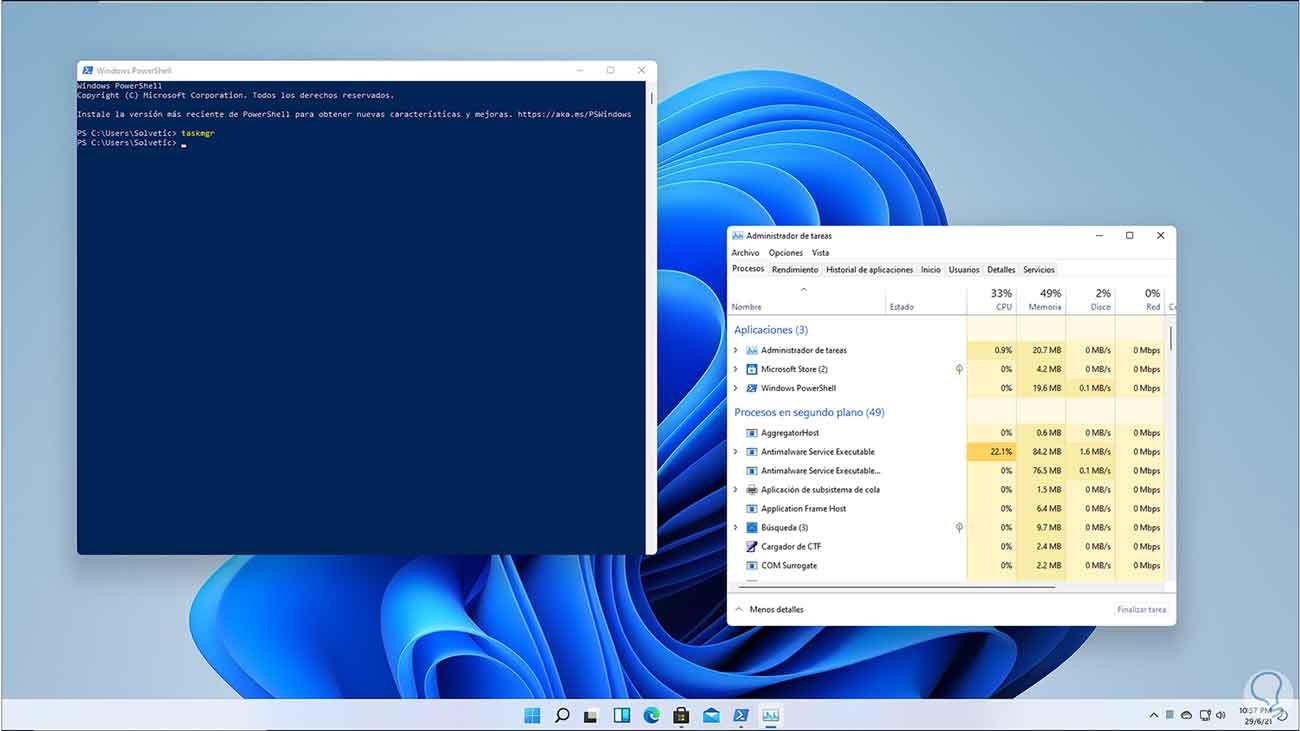- Atajos y accesos alternativos para abrir el Administrador de tareas en Windows 10/11
- Solución al modo compacto sin menús ni pestañas del Administrador de tareas
- Funciones esenciales: procesos, rendimiento, inicio, usuarios y servicios
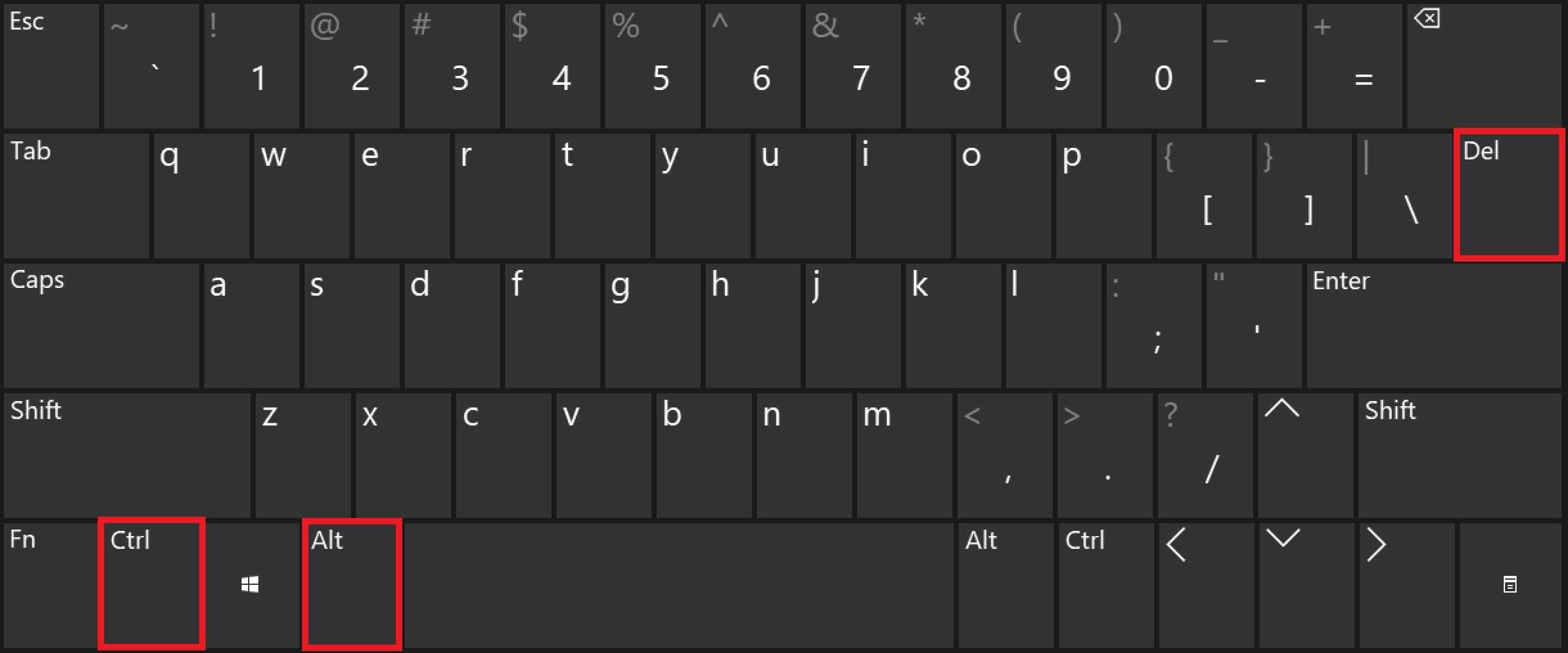
El Administrador de tareas de Windows es una herramienta que todo el mundo debería dominar, porque cuando una app se bloquea o el PC va a trompicones, es lo que te salva la tarde. Con él puedes ver qué procesos consumen recursos, cerrar lo que no responde y comprobar el estado del sistema sin andar a ciegas.
Como suele invocarse en momentos de apuro, conviene tener más de un plan para abrirlo. Si un juego a pantalla completa te “secuestra” el teclado, si el Explorador de Windows falla o si el método de siempre no responde, disponer de rutas alternativas marca la diferencia. Aquí tienes, reunido y explicado con detalle, todo lo que necesitas: todos los accesos posibles en Windows 10/11, cómo arreglar la vista sin pestañas y qué funciones te ofrece.
Formas rápidas de abrir el Administrador de tareas en Windows 10/11
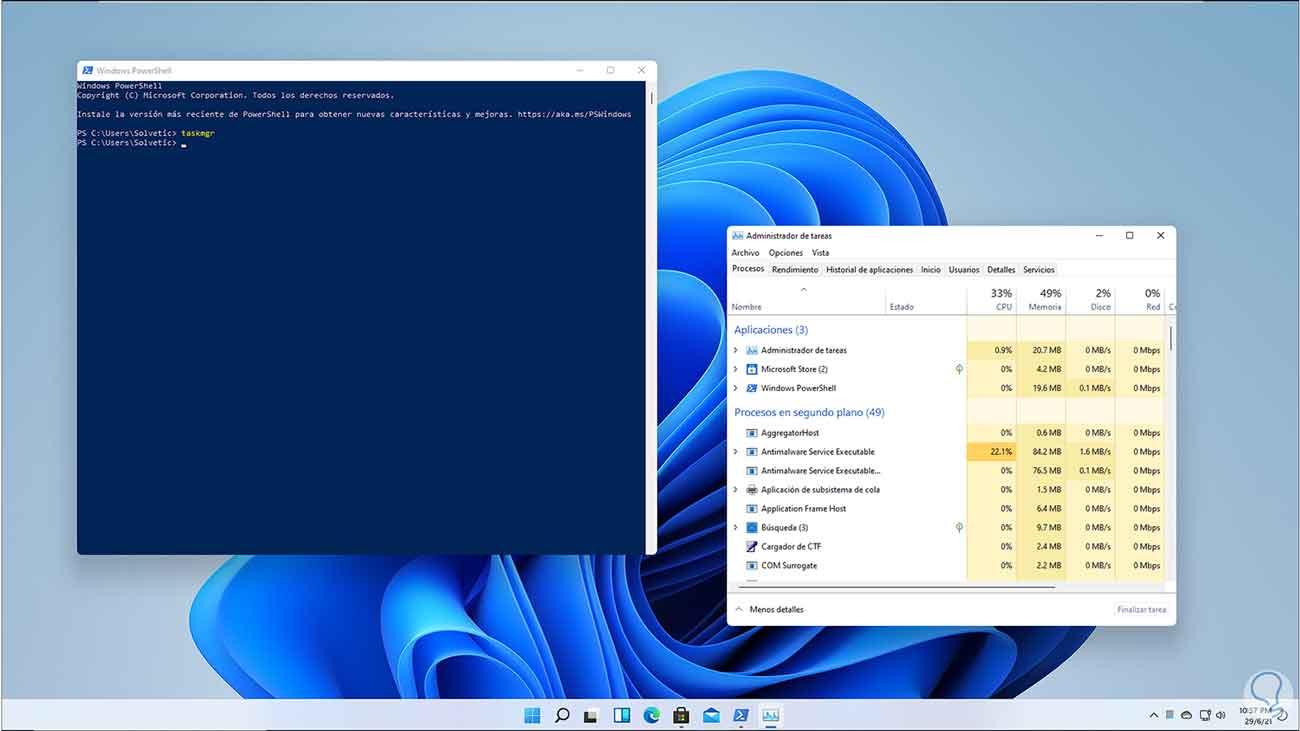
Atajo directo de teclado: Ctrl + Mayús + Esc
Pantalla de seguridad: Ctrl + Alt + Supr
Cuando alguna app impide los atajos habituales (por ejemplo, un juego a pantalla completa), prueba con Ctrl + Alt + Supr. Desde la pantalla de seguridad verás la opción Administrador de tareas, que suele imponerse a los procesos que intentan “secuestrar” la entrada de teclado.
Menú de usuario avanzado: Win + X
Pulsa la tecla de Windows + X (o haz clic derecho en el botón Inicio) y elige Administrador de tareas. Este menú es muy útil si no recuerdas combinaciones o si prefieres abrirlo con el ratón, además reúne accesos técnicos relevantes. Puedes consultar opciones de acceso rápido específicas para Windows 11 aquí.
Menú contextual de la barra de tareas
Haz clic derecho sobre un hueco libre de la barra de tareas y selecciona Administrador de tareas. En Windows 11 (a partir de 22H2) y en Windows 10 verás esta entrada, perfecto cuando el teclado no acompaña o quieres un clic rápido.
Búsqueda de Windows
Escribe «Administrador de tareas» en el buscador de Windows (barra de tareas o menú Inicio) y ábrelo desde el resultado. Funciona incluso si no recuerdas el nombre del ejecutable y es ideal para usuarios que navegan más por búsqueda que por menús; si necesitas una guía específica para Windows 10 puedes ver cómo hacerlo en Windows 10.
Cuadro Ejecutar (Win + R)
Pulsa Windows + R, escribe taskmgr o taskmgr.exe y confirma con Intro. Este acceso es mano de santo cuando el Explorador de Windows está inestable, porque el cuadro Ejecutar suele seguir respondiendo.
Desde su ejecutable
Abre el Explorador y navega a C:\Windows\System32\Taskmgr.exe (ajusta la unidad si tu Windows no está en C:). Haz doble clic en Taskmgr.exe y listo; también puedes crear un acceso directo desde aquí para tenerlo siempre a mano; si precisas pasos concretos para Windows 10 revisa .
Desde el menú Inicio
En Inicio desplázate al grupo Sistema de Windows y entra en Administrador de tareas. Es un camino clásico que no falla y que ayuda cuando compartes equipo y no quieres memorizar rutas o atajos.
Símbolo del sistema y PowerShell
Abre CMD o PowerShell (búsqueda de Windows) y ejecuta taskmgr. Si ya estás en consola resolviendo algún problema, invocarlo con un comando es lo más rápido, sin pasar por menús gráficos.
Panel de control
Abre el Panel de control (por ejemplo con control en Win + R) y usa la caja de búsqueda superior: escribe «Administrador de tareas». En los resultados verás un enlace bajo el grupo Sistema que lanza la herramienta.
Atajos a mano: escritorio y barra de tareas
Para un clic instantáneo, crea un acceso directo en el escritorio: clic derecho en el escritorio > Nuevo > Acceso directo y pega C:\Windows\System32\Taskmgr.exe; ponle nombre y finaliza. Si prefieres un icono permanente, ancla el Administrador de tareas a la barra de tareas desde su icono o ejecutable con el menú de clic derecho (Anclar a la barra de tareas). Puedes ver cómo habilitar accesos relacionados con la barra de juego en esta entrada.
Cuando el Administrador de tareas no muestra menús ni pestañas
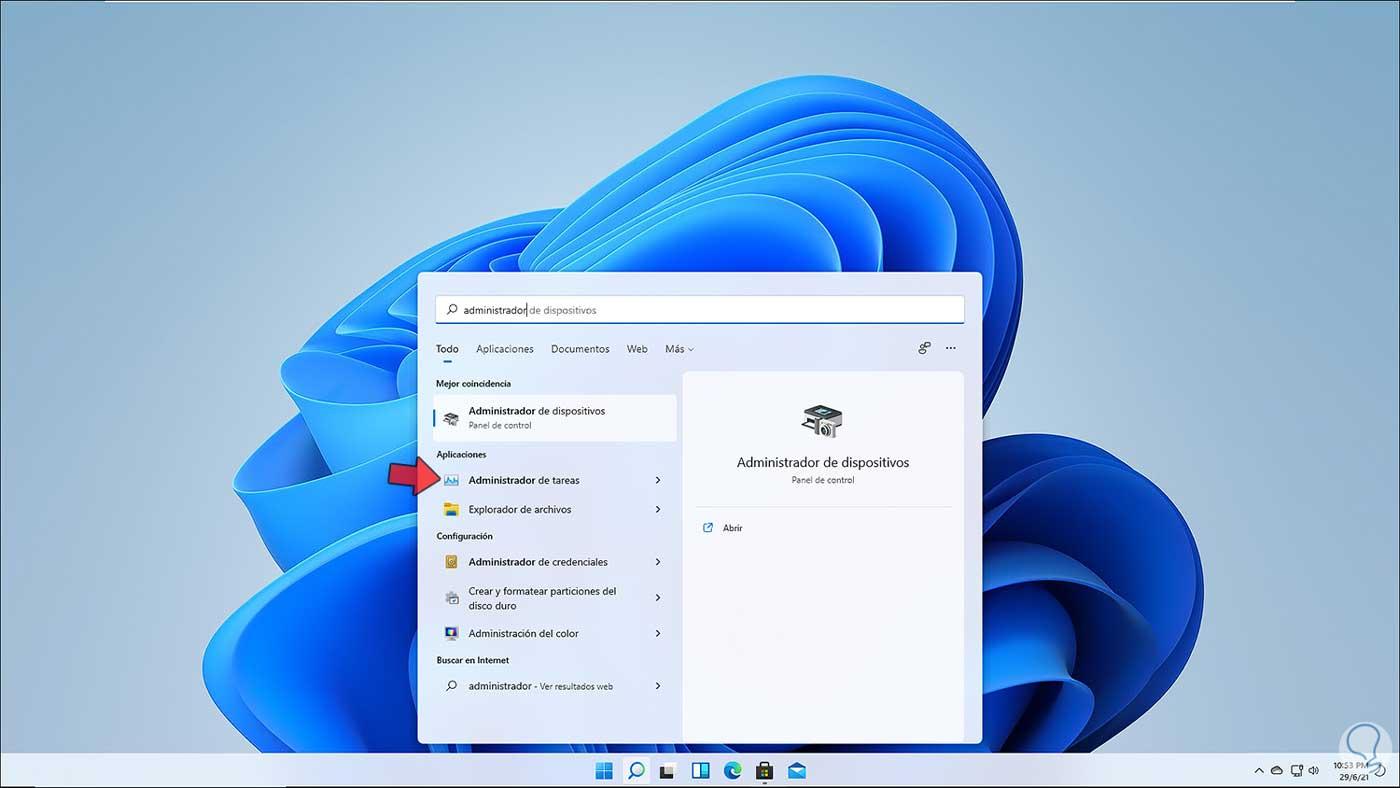
Síntoma
Abres el Administrador de tareas y te aparece una ventana “pelada”, sin barra de menús ni pestañas. Parece que faltan secciones enteras y solo ves una lista o un cuadro reducido, lo que lógicamente desconcierta.
Causa: modo de ventana reducida (tiny footprint)
Esto sucede cuando el Administrador de tareas está en su modo de espacio reducido. Se activa al hacer doble clic en el área vacía del borde que rodea las pestañas (o en la parte superior de la ventana), con lo que la interfaz se compacta.
Volver al modo normal
La solución es tan simple como efectiva: haz doble clic en el borde superior de la ventana (o en el perímetro vacío donde suelen estar las pestañas). Al instante recuperas la vista estándar con todas las pestañas y menús visibles, sin perder configuraciones. Si el Administrador de tareas no abre correctamente en Windows 10 puedes consultar esta solución.
Cómo evitar que vuelva a ocurrir
Si te pasa a menudo o quieres forzar la apertura “completa”, prueba este truco: abre Ejecutar (Inicio > Ejecutar o Win + R), escribe taskmgr.exe y, mientras mantienes pulsadas Ctrl + Alt + Mayús, pulsa Intro. Este gesto fuerza el lanzamiento del Administrador de tareas en modo de presentación normal, evitando la vista reducida accidental.
Detalles adicionales
Cuando el Administrador de tareas está en modo compacto puedes cambiar el tamaño de la ventana. Aunque sea tentador estirarla para «recuperar» pestañas, no volverán hasta que salgas del modo con el doble clic en el borde superior.
Equipos en los que aplica
El comportamiento del modo reducido y la solución descrita aplica a multitud de equipos con Windows, incluidos grandes catálogos de fabricantes. Por ejemplo, familias de Dell como Alienware, Inspiron, OptiPlex, Vostro, XPS y G Series, así como Dell All‑in‑One, Dell Pro All‑in‑One, Dell Pro, Dell Pro Max (Micro, Slim, Tower), Dell Pro Plus, Dell Pro Premium, Dell Pro Rugged, Dell Slim, Dell Tower, además de Fixed Workstations y Mobile Workstations. También se contemplan variantes y ediciones concretas (p. ej., Dell Plus, Latitude o estaciones y PCs con denominaciones como Dell Pro Max Micro XE FCM2250, Dell Pro Max Slim XE FCS1250, Dell Pro Max Tower T2 XE FCT2250, Dell Pro Max 16 XE MC16250, Dell Pro Micro Plus XE QBM1250, Dell Pro Slim Plus XE5 QBS1250 y Dell Pro Tower Plus XE5 QBT1250). En resumen, si corre Windows, es susceptible de activar el modo y de volver a la interfaz completa con el doble clic indicado.
Qué puedes hacer con el Administrador de tareas
El Administrador de tareas no solo sirve para matar procesos rebeldes; es un panel de control del sistema. Te muestra qué aplicaciones están en primer plano, cuáles trabajan en segundo plano y cuántos recursos consumen en tiempo real.
Entre los datos más útiles están el uso de CPU, memoria RAM, disco y red por proceso, y en portátiles también verás el consumo de batería relacionado con determinadas apps. Con esta información puedes detectar programas tragones que no necesitas y cerrarlos o desinstalarlos si procede.
A continuación tienes un repaso de sus pestañas y para qué sirven, de forma práctica y sin rodeos. Conocerlas te ayudará a diagnosticar cuellos de botella y actuar con criterio cuando algo no vaya fino.
- Procesos: lista todas las tareas activas (apps y procesos en segundo plano) indicando su impacto en CPU, memoria, disco y red. Desde aquí puedes seleccionar un elemento y pulsar “Finalizar tarea” para forzar su cierre si no responde.
- Rendimiento: gráficos y métricas en tiempo real de CPU, RAM, discos, adaptadores de red e incluso GPU si está disponible. Perfecto para ver “de un vistazo” dónde está la carga del sistema.
- Historial de aplicaciones: muestra el consumo acumulado de recursos de las apps (especialmente útil con aplicaciones de la Plataforma Universal de Windows). Te ayuda a detectar qué ha estado gastando a lo largo del tiempo.
- Inicio: relación de programas que se cargan con Windows y su impacto estimado en el arranque. Habilita o deshabilita lo que no te haga falta para acelerar el inicio.
- Usuarios: si el equipo tiene varias sesiones abiertas, aquí ves el uso de recursos por usuario. Muy útil en entornos compartidos o cuando dejas sesiones en segundo plano.
- Detalles: la vista granular de procesos (similar al antiguo “Procesos” de versiones clásicas). Permite ajustes avanzados como establecer afinidad de CPU, prioridad, etc.
- Servicios: muestra todos los servicios del sistema, su estado y acceso directo a la consola de Servicios. Útil para reiniciar servicios concretos que dan guerra.
Un uso típico sería: el equipo va lento, abres el Administrador de tareas y filtras por consumo de CPU o memoria. Si detectas un navegador con decenas de pestañas o una app que quedó colgada tras cerrarla, puedes finalizarla y recuperar rendimiento al instante.
Otra escena recurrente son las aplicaciones que no responden y se quedan en gris. Desde Procesos puedes seleccionar esa app y “Finalizar tarea” para cortar por lo sano, evitando reiniciar todo el PC innecesariamente.
No olvides la pestaña Inicio: desactiva lo prescindible (clientes en segundo plano, lanzadores, herramientas que no usas a diario). Cuanto menos lastre arranque con Windows, más rápido estarás operando tras iniciar sesión.
Si te gusta monitorizar, la pestaña Rendimiento te da pistas valiosas. Un 100% de disco sostenido sugiere procesos de indexado, antivirus o copias en curso; una RAM al límite te dirá que conviene cerrar algo o ampliar memoria si es posible.
¿Y si el Explorador de Windows se “muere”? Con el Administrador de tareas puedes reiniciarlo directamente. En Procesos localiza Explorador de Windows, pulsa Reiniciar y suele volver a la vida sin necesidad de reiniciar el equipo.
Por último, recuerda que todos estos accesos funcionan tanto en Windows 10 como en Windows 11, con pequeños matices de interfaz. La idea es que tengas siempre un plan B (o C) para abrir el Administrador de tareas y salir del apuro, incluso con el sistema medio tocado; para profundizar en Windows 11 consulta esta guía.
Merece la pena interiorizar tres ideas clave: aprende al menos dos atajos distintos para abrir la herramienta; ten presente el truco del doble clic si “desaparecen” las pestañas; y usa la pestaña Inicio para aligerar el arranque. Con esos hábitos ganarás en fiabilidad, detectarás cuellos de botella más deprisa y tendrás el control cuando una app se ponga rebelde.